アンケート作成の記事
ARTICLEアンケートの集計方法と手法まとめ|アンケートツールの選び方も
せっかく回答してもらったアンケートも、そのままでは無意味です。データとして集計し、商品開発やマーケティングに利用しましょう。代表的な集計手法や、Excelを使った集計の仕方も紹介しています。参考にしながらアンケートを有効に活用しましょう。
目次
アンケート実施における流れ

アンケートは、単に作って配ればよいというわけではありません。回答率を高める作り方を意識しなければいけませんし、対象者に合わせた実施方法も大切でしょう。
また、適切な方法で集計・分析することで初めて活用できる形になるのです。
目的や意図を明確にする
何のためにアンケートを実施するのでしょうか?目的が定まれば、質問の内容・対象者・実施方法などは自然と決まります。
逆に目的があやふやなままアンケート作りを始めてしまうと、無駄な質問がある・必要な質問が漏れているといった事態になりがちです。
必ず何に利用するアンケートなのかを明確にしてから、詳細を決めるようにしましょう。
アンケートの作成と実施
目的がはっきりしたら、その目的を達成できるようにアンケートを作成しましょう。
たとえば、男女別の傾向を知りたい場合、性別を問う質問が必要です。来場者がどこから来たか知りたいなら、居住地や利用した交通機関についての質問が欠かせません。
実施方法は大きく分けて、アンケート用紙に記入してもらう・Webツールで実施するという2種類があります。
コスト削減を目指すならWebツールがおすすめですし、対象者の年齢層が高いならアンケート用紙が回答しやすいでしょう。対象者や目標とする回答数に合わせ、最適な実施方法を決定します。
アンケート集計と分析
回収したアンケートは、そのままではまだ活用できません。回答形式や目的に合わせた適切な集計方法・分析手法で、読み解きやすくするのです。
集計方法には、全体像の把握に適した『単純集計』や、属性ごとの傾向を知るのに向いている『クロス集計』があります。
最適な方法で集計したデータは、グラフにすると視覚的に分かりやすくなります。直感的な理解のためにも、グラフを上手に活用しましょう。
アンケートの集計・分析の手法について知りたい方は、「アンケートは分析までが大切。集計や分析の手法とポイント」をご一読ください。
有意義なアンケートにするためのポイント

設定した目的に活用できるアンケートを作るには、回答率を高めることも大切です。一定以上の数が集まることで、信頼できる結果になります。
また、質問の仕方を工夫して、集計しやすくすることもポイントです。活用しやすいアンケート作りを心がけてください。
ターゲットを絞り込む
アンケート結果をデータ分析する場合は事前に対象とするターゲットをよく検討しましょう。たとえば、女性向けのファッションに関するアンケートで男女両方を対象とすると、正確なフィードバックを得るのが難しくなります。そのほか、年齢層、職業など、アンケートの目的に合わせたターゲット層から回答してもらえるよう、質問を工夫するとよいでしょう。
回答率を上げる工夫
アンケートの回答率を高めるなら、回答時間に配慮しましょう。アンケートはよほど興味を持っている場合をのぞいて、面倒と感じられることが多いからです。
面倒なことに取り組んでもらうためには、できるだけ手間のかからないものにしましょう。質問の数は必要最小限にし、回答方式はできるだけ手間のかからない選択式にします。選択肢もシンプルに少なくするのがおすすめです。
また、1番最初の質問を選択式にし、回答のハードルを下げることもポイントです。さらに、質問は時系列を意識して構成すると、理解しやすくなります。
個人情報に対する意識が高まっているので、住所・氏名・電話番号などの情報を無記名にするのも、回答率を高めるポイントです。
集計や分析がしやすい設問
アンケートを活かすためには、シンプルで集計しやすい設問にすることも意識しましょう。集計結果を活かすことに意義があるからです。
集計のしやすさを考えるなら、設問は単一回答にするのがよいでしょう。複数回答や自由回答にすると、集計の難易度が上がってしまうからです。
全ての設問を単一回答にすることはできないかもしれませんが、単一回答が中心になるように設計しましょう。
アンケートの回答例について詳しく知りたい方は、「セミナーアンケートの回答例と選択肢。答えたくなる工夫で回答率UP」をご一読ください。
アンケートの主な集計方法

アンケート結果を活用できる形にするには、適した集計方法でデータを処理しなければいけません。主な集計方法について解説します。
単純集計
どんなアンケートでもまず使うことになる、シンプルで基本的な集計方法が『単純集計』です。項目ごとの合計を出すだけで集計できます。全体の大まかな傾向を知るのに適した方法です。
たとえば「商品Aを購入したいですか」という質問に、「はい」「いいえ」で回答する質問を想定します。この場合「はい」「いいえ」それぞれの回答者の人数をカウントするのが、『単純集計』です。
かんたんにできるのがメリットの集計方法ですが、全体的な傾向しか分からないという点はデメリットともいえます。
クロス集計
クロス集計を使用すると、より詳細に細かな傾向まで知ることができます。
たとえば、先に挙げた「商品Aを購入したいですか」というアンケートで、年齢についての質問もあったとします。
クロス集計では、「年齢」と「購入したいかどうか」をかけ合わせて、年齢別の購入意欲を読み解けるのです。このように要素同士をかけ合わせることで、詳細な分析ができます。その結果、より現実に即した戦略を立てることにもつながるのです。
さまざまな自由記述の集計について
自由記述の集計は、数値による回答か文章による回答かで方法が変わります。
数値データの場合には、平均値、中央値、標準偏差、最小値・最大値をそれぞれ求めましょう。どれか1つの数値のみで分析しようとすると、偏りが出る可能性があるからです。
たとえば、最小値と最大値の差が大きくバラつきのあるデータの場合、平均値が参考にならないことがあります。その場合、中央値を参考にするという方法をとれるのです。
文章による回答の場合には、まず自由記述の一覧を作ります。比較しやすいように、性別・年齢・職業などの情報も一緒にまとめましょう。
その後、キーワードで絞り込んだり、『アフターコーディング』や『テキストマイニング』という方法で分析したりします。
アンケートの集計方法について知りたい方は、「アンケート後の集計はどうする?主な方法やExcelでの簡単な手順」をご一読ください。
アンケート集計の手段
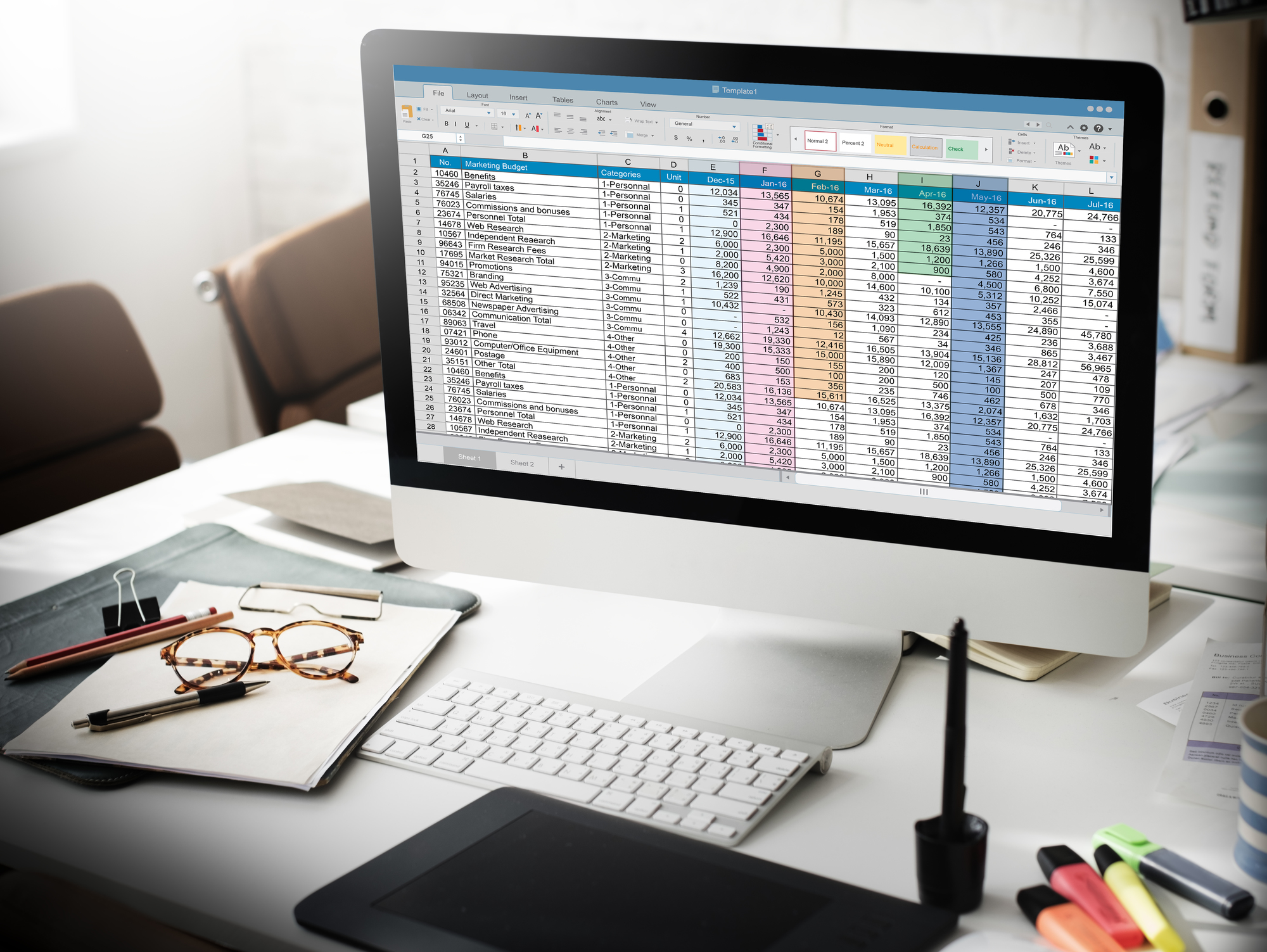
データの集計は、Excelや集計ソフトを使うと便利です。また、アンケートを作成できるWebツールには、集計の機能がついているものもあります。使い勝手のよいサービスを選び、集計や分析に役立てましょう。
Excelを用いる
Excelを集計に使うなら『COUNTIFS関数』が便利です。活用することで、マトリクス表やクロス表をかんたんに作れます。
COUNTIFS関数は、範囲と条件を指定して、当てはまるものだけをカウントする関数です。たとえば『男性で80点以上の人』といったように、属性とかけ合わせたクロス集計ができます。
COUNTIFS関数を使うときには、『COUNTIFS(条件範囲1,検索条件1,条件範囲2, 検索条件2,…)』という書式を用います。範囲と条件は必要に応じて増やしましょう。
たとえば『数学で50点以上90点未満の女性』というように、3つの条件をかけ合わせた対象をカウントすることも可能です。
Excelを使用したアンケートの集計方法の詳細は、「アンケート集計をグラフ化して分析。Excelを用いた方法のまとめ」をご一読ください。
集計ソフトやアプリを使う
より手軽にアンケートの結果を集計するなら、集計ソフトやアプリなどを利用しましょう。専門的な知識を持っていなくても、手軽に集計できるツールがたくさんあります。
アンケートを作れるWebツールにも集計機能がついていますので、活用するとよいでしょう。
回答されたデータがリアルタイムで反映されたり、自動的にグラフを作成したりする機能もあるので、集計の手間をできるだけ省きたいという人にも向いています。
集計ソフトやアプリについて詳しくは、「アンケート集計はソフトが便利で楽?メリットや選び方を紹介」をご一読ください。
アンケートツールの選び方

アンケートの作成や集計には、アンケートツールを使うのが便利です。さまざまなツールがある中で、どれを選べばよいか、選び方のポイントについて解説します。
機能
さまざまな機能のアンケートツールがあるので、まずは使いたい機能をはっきりさせて選ぶことが大切です。
アンケートフォームの種類・質問数・画像や表が挿入できるか・ランダム表示ができるかなど、アンケートの目的に合った機能があるツールを選びます。
また、管理機能にも注目しましょう。回答管理・レポート機能・メール配信の機能などがあると、アンケート作成だけでなく、前後で発生するさまざまな作業もスムーズになります。
アンケートは大切な情報を預かりますので、SSL対応になっているといったセキュリティ面も重要です。ただし、多機能になればなるほど、料金は高額になる傾向があります。必要な機能が過不足なくついているツールを選びましょう。
導入形態や対応端末
アンケートツールには、大きく分けると『クラウド型』と『オンプレミス型』があります。
クラウド型の特徴は、インターネット上で使えることです。すぐにアンケートの作成ができます。ただし、カスタマイズ性は低く、機能が制限されているものもあるのです。
比較的低コストで利用できるので、小規模のアンケートを手間なく実施したい場合に向いています。
一方オンプレミス型は、インストールして使うツールです。カスタマイズ性に優れているという特徴があります。ただし、初期費用は高額です。比較的規模の大きなアンケートを実施したい場合によいでしょう。
最近はスマホやタブレットの利用者が増えていますので、対応しているアンケートフォームがあるかどうかも、選ぶ際の基準となります。
料金
ツール選びでは料金も大切なポイントです。予算に合ったアンケートツールを選びましょう。
できるだけ低コストがよいという場合、無料ツールの利用が可能です。ただし、無料の場合には機能が制限されるものがあるという点に注意してください。
また、料金にばかりとらわれていると、セキュリティ対策が不十分ということもあります。必要な機能はきちんと備えているかを確認しましょう。
有料のアンケートツールの場合には、料金形態もチェックが必要です。1度購入すればずっと使い続けられるものもありますし、毎月支払いが必要なものもあります。初期費用が安くてもランニングコストがかかるというケースもあるので、よく比較検討することが重要です。
アンケートフォームの作成方法については、「アンケートフォーム作成サービスとは。作成手順や選び方のまとめ」をご一読ください。
Excelを用いる場合の方法

アンケートの集計にExcelを利用できることは先にも説明しました。ここでは、より具体的に、Excelを使った集計方法を紹介します。
知っておきたい関数
Excelでデータを集計するときに役立つ関数について知っておきましょう。上述したCOUNTIFS関数以外に代表的なのは『COUNTIF関数』と『SUM関数』です。
COUNTIF関数は指定した範囲の中から、指定した条件に合うセルがいくつあるか数え上げます。そのため、単一回答を集計するのに最適です。
SUM関数は足し算をする関数です。指定の範囲内を合計します。データの集計では、SUM関数に『INDEX関数』を組み合わせて使用すると便利です。
データ検索に使うINDEX関数を組み合わせると、検索する範囲を自由に指定できます。つまり、選択肢ごとの回答件数を計算できるのです。
単一回答の場合の方法
COUNTIF関数で行う単一回答の集計方法を紹介します。まずは、データと集計表の用意です。選択肢には数字を振っておき、この数字をカウントして集計します。
カウントは、集計表にCOUNTIF関数を入力して行います。『COUNTIF(範囲, 検索条件)』という形式です。
範囲はDataシート内の『$C$10:$C$111』と、カウントしたい範囲を指定しましょう。関数をコピーしたときに範囲がずれないように、『$』をつけて絶対参照にしてください。
検索条件は集計表にある選択肢の数字部分のセルを指定します。Aggregateというシート内のA3のセルにある数字を検索条件にするなら『’Aggregate’!A3』です。
『COUNTIF(Data!$C$10:$C$111,’Aggregate’!A3)』と指定のセルに入力すると、カウントされます。セルをコピーして、他の選択肢も同様にカウントしましょう。
複数回答の場合の方法
複数回答の集計では、SUM関数とINDEX関数を用います。
データはDataシートに用意します。選択肢ごとに列を作り、選んでいる場合には「1」を選んでいない場合には『0』を記入しましょう。
集計表はAggregateシートに作成します。そして集計用の『SUM(INDEX(範囲,行番号,列番号))』という関数を指定のセルに記入するのです。
範囲は先のCOUNTIF関数同様に指定します。行番号には「0」を入れることで、列番号で指定した選択肢の列を全てカウントする処理が可能です。
『SUM(INDEX(Data!$C$10:$C$111,0,’Aggregate’!A3))』という具合に入力したら、セルをコピーして、全ての選択肢で値を求めましょう。
Excelを使用したアンケートの分析については、「アンケート分析をExcelで行うには。集計から分析までのポイント」をご一読ください。
また、Excelを利用したフォームの作成方法については、「 エクセルのフォーム作成機能を使ってみよう。基本操作や作成例」をご一読ください。
覚えておきたい基本ポイント

集計をスムーズに行うには、押さえておくべきポイントがあります。作業が終盤にさしかかってからやり直しという事態にならないためにも、ポイントを確認しておきましょう。
最初の入力が肝心
まず肝心なのは入力です。入力の時点で間違えてしまうと、その後の全ての工程がうまくいきません。そのため、入力は確実に間違いなく実行しましょう。
特に数人で分担する場合には注意が必要です。Excelを使うと『ブックの共有』という機能で1つにまとめられますが、形式を揃えていないとうまくまとめられないこともあります。
作業開始前に、入力ルールを徹底したり、その後の集計方法について共有したりすることが大切です。
結果と集計のシートを分ける
集計を始めるときには、結果を入力するシートと、集計シートを必ず分けましょう。同じシート内で作業していると、万一誤りが発覚したときに、修正がしにくくなってしまいます。
別々のシートなら管理がしやすいですし、規則性が失われることもありません。シートを分けるのは一見面倒に見えますが、最終的には作業全体がスムーズに進みます。
集計前に回答漏れをチェックする
アンケートに回答漏れが多いと、正確な集計結果が得られない可能性があります。チェックリストなどを使用して回答漏れがないか確認できるようにしましょう。回答者によっては、ちょうどいい回答がないときに未記入とする場合があります。「どちらでもない」などといった、迷ったときに選べるような選択肢を用意しておくのもひとつの手です。
また、Webアンケートの場合、重要な質問を「必須回答」とすることをおすすめします。
集計単位に注意する
回答に単位がつ付く場合、回答者の混乱を招かないよう注釈をつ付けるようにしましょう。
たとえば「年収」の回答欄において、「〇〇万円」と単位をつけた場合を考えてみましょう。この形式であれば回答者は「400」と記入すればよいのですが、先入観から「4,000,000」と記入してしまう方もいるかもしれません。
この場合、あらかじめ例として「※400万円の場合は400」などと記載し、直感的に記入ルールが分かるように工夫するとよいでしょう。
集計後にデータクレンジングを行う
データクレンジングとは、データの誤記、表記ゆれ、重複などを修正し、分析などに活用しやすいよう標準化することです。
データクレンジングは、データの利用目的や種類によって必要な内容が異なります。そのため、何をどこまでクレンジングするのかについて事前に決めておく必要があります。なお、これらの作業には膨大な時間と作業量を要するため、人力で行うのは効率的ではありません。作業を行う場合にはデータクレンジングツールを使用することをおすすめします。
分析しやすい集計結果のポイント

集計結果を分析しやすくするためには、読み間違え対策をしておくことが重要です。分析の前段階で見やすく集計しましょう。
カウントする回答を定義
正しくデータを読み込むには、有効回答と無効回答を分け、無効回答は母数から引いておくことです。そのためには、有効回答の定義を決めておきましょう。
無効回答がデータに含まれていると、間違った結果になってしまいます。せっかくの集計や分析が、参考にならないものになるのです。
まずは回答の有効・無効をきちんと定め、有効なもののみをカウントしましょう。
グラフや集計表の適切な選択
アンケート結果や目的に合った、正しいグラフ・集計表を選ぶことも大切です。不適切なグラフや表を使っていると、データがうまく読み取れません。間違った分析につながりかねないのです。
単純集計のグラフは、単一回答なら『円グラフ』『帯グラフ』を、複数回答なら『折れ線グラフ』『棒グラフ』を選びます。
クロス集計のグラフは、単一回答なら『帯グラフ』、複数回答なら『折れ線グラフ』と『棒グラフ』を使って表すのが一般的です。
集計単位
単位によってもデータは違って見えてきます。『度数』と『パーセンテージ』がよい例です。
同じ『100人』でも、母数が100人ならパーセンテージは『100%』、母数が500人ならパーセンテージは『20%』になります。
この場合、度数だけで表示されていると、データを読み間違える可能性があるでしょう。集計結果は、単位ごとにグラフや表を作成すると安心です。
フラフを使ったアンケートの集計方法については、「アンケート集計をグラフ化して分析。Excelを用いた方法のまとめ」をご一読ください。
まとめ
アンケートは集計することで活かせる形になります。Excelやツールを利用すれば、比較的かんたんにグラフや表にまとめられて便利です。
このとき、適切なグラフや表を使うということに注意しましょう。誤ったグラフや表を使うと、正しい分析ができなくなってしまうからです。
集計は手間がかかりますが、無料で使えるツールもたくさんあります。上手に活用して集計をビジネスに役立ててください。
また、アンケート作成から分析までワンストップで効率化していきたい方には、弊社のプログラミング知識不要でかんたんアンケート作成サービス「SPIRAL®」もおすすめです。問い合わせ・資料請求は無料ですので、まずはお気軽にお問い合わせください。








